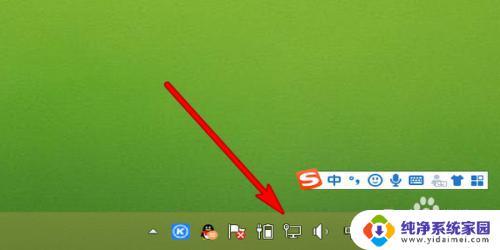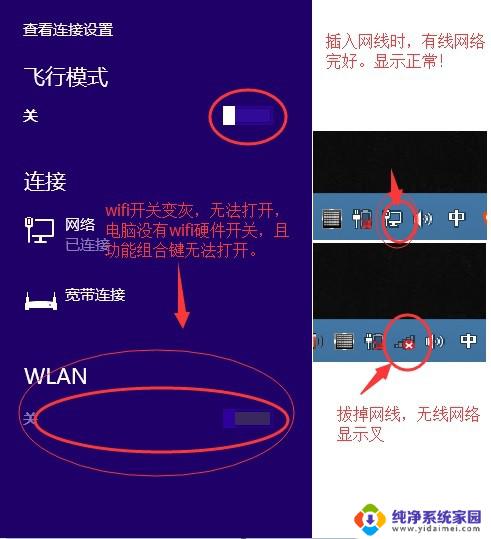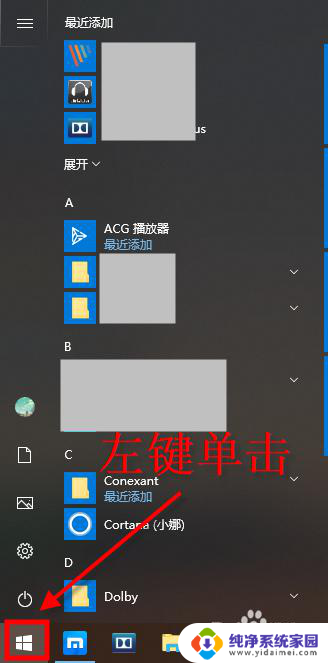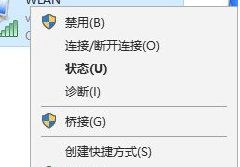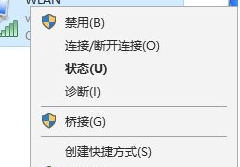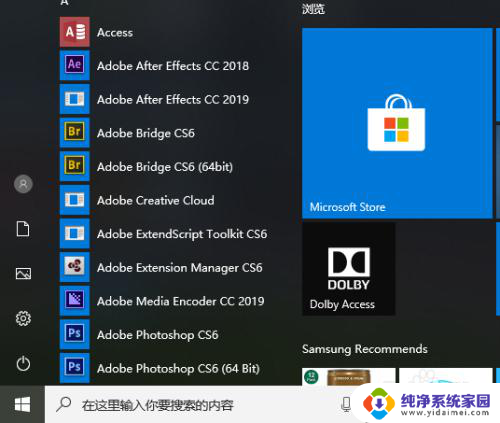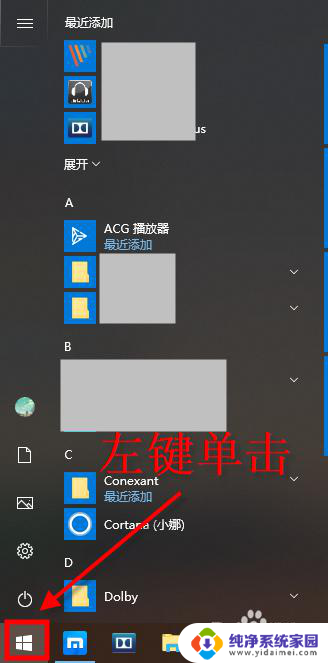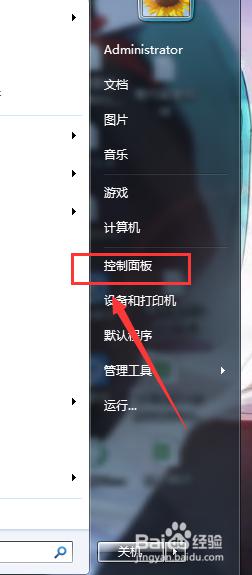电脑怎么打开wifi开关 笔记本wifi开关怎么关闭
电脑已经成为人们生活中不可或缺的工具之一,而其中一个关键的功能便是WiFi的开关,无论是笔记本电脑还是台式机,都可以通过简单的操作打开或关闭WiFi开关,从而连接到互联网或者断开连接。而对于不熟悉电脑操作的人来说,如何准确地找到并操作WiFi开关可能会成为一种挑战。在本文中我们将详细介绍如何打开和关闭电脑的WiFi开关,以帮助读者解决这一问题。
具体步骤:
1.笔记本的键盘上都有打开无线功能的快捷键,一般是FN+F2。或者FN+F12,不同厂家生产的笔记本会有所区别,只要找到带有WIFI标识的按键,然后用FN+有WIFI标识的按键就可以了。


2.有些厂家的笔记本上会有个飞机的图案,这个代表飞行模式。当按下FN+飞行模式的按键,无线网络就会断开,再按一次就会开启。

3.最后可以通过查看笔记本上带有的状态指示灯来判断是否已经开启了无线网络功能。一般点亮说明已经开启,如果是熄灭的说明已关闭无线网络。

4.有些老式的笔记本电脑会有物理的无线网络开关按钮,只要将按钮拨到开的位置即可。

以上就是电脑如何打开 WiFi 开关的全部内容,如果您也遇到了同样的情况,请参照本文提供的方法进行处理,希望这些内容对您有所帮助。